Wspólne paski narzędzi
Pasek narzędzi to zestaw ikon reprezentujących wspólne polecenia. Aby uzyskać dostęp do wybranego polecenia, kliknij odpowiednią ikonę na pasku narzędzi.
Standardowy pasek narzędzi znajduje się poniżej menu w górnej części każdego okna programu należącego do pakietu Oracle Open Office. Na poniższym rysunku jest widoczny, patrząc od góry, pasek narzędzi Standardowy, pasek narzędzi Formatowanie i pasek narzędzi Tabela. Pasek narzędzi Tabela przedstawia ruchomy lub “pływający” pasek narzędzi, który otwiera się wraz z umieszczeniem kursora na obszarze tabeli.
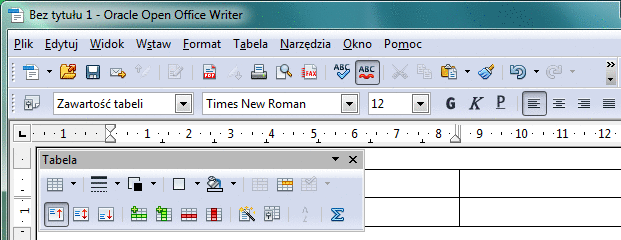
Porada –
Zatrzymanie wskaźnika myszy nad ikoną paska narzędzi spowoduje wyświetlenie w żółtym oknie nazwy polecenia reprezentowanego przez tę ikonę. Aby wyświetlić zaawansowaną wskazówkę, naciśnij klawisze Shift+F1.
Wyświetlanie i ukrywanie pasków narzędzi
Większość pasków narzędzi pozostaje otwarta lub zamknięta w zależności od działań użytkownika. Przykładowo, kliknięcie tabeli w dokumencie tekstowym spowoduje otworzenie paska narzędzi Tabela. Wraz z kliknięciem poza obszarem tabeli ten pasek narzędzi zostanie automatycznie zamknięty.
Programy pakietu Oracle Open Office zapamiętują stan, rozmiar i położenie pasków narzędzi. Kliknięcie ikony Zamknij w “pływającym” pasku narzędzi spowoduje tymczasowe zamknięcie tego paska. Pasek narzędzi będzie na stałe zamknięty po przejściu do kolejno pozycji Widok->Paski narzędzi i wybraniu nazwy odpowiedniego paska. Aby włączyć pasek narzędzi na nowo, kliknij to samo polecenie.
Aby wyświetlić ukryty pasek narzędzi, wybierz pozycje Widok->Paski narzędzi i kliknij nazwę paska.
Przenoszenie i zmiana rozmiarów pasków narzędzi
Aby przenieść pasek narzędzi, przeciągnij uchwyt znajdujący się na lewej krawędzi zakotwiczonego paska narzędzi lub paska tytułu “pływającego” paska narzędzi do wybranego położenia na ekranie. Aby zakotwiczyć pasek narzędzi, przeciągnij go do krawędzi okna programu.
Aby zmienić rozmiar “pływającego” paska narzędzi, przeciągnij krawędź wybranego paska. Przykładowo, można zmienić układ paska narzędzi Tabela z poziomego na pionowy.
Aby wyświetlić lub ukryć ikony na pasku narzędzi, kliknij strzałkę znajdującą się na jego końcu, wybierz opcję Widoczne przyciski i wybierz odpowiedni przycisk.
Aby dodać więcej poleceń do paska narzędzi, kliknij strzałkę znajdującą się na jego końcu i wybierz opcję Dostosuj pasek narzędzi.
- © 2010, Oracle Corporation and/or its affiliates
